Как мне построить дом в sketchup
Моделируем в SketchUp. Инструкция «Дом» | НОВАТОР
Пожалуй, среди программ для 3D-моделирования по соотношению доступность/функциональность на первое место можно поставить ScketchUp. Мы подробно рассмотрим один из продуктов ScketchUp — бесплатный онлайн-редактор SketchUp Free. Планирую опубликовать цикл инструкций для начинающих, нацеленных на ознакомление с базовыми инструментами SketchUp и приобретение навыков создания 3D-моделей архитектурных сооружений. Изучение будет осуществляться по принципам практико-ориентированного подхода. Наборы инструментов и приёмы моделирования будут рассматриваться по мере появления в них необходимости при выполнении проектов на конкретных примерах.
В первой инструкции рассмотрим создание простой модели дома. На курсах по ScketchUp стало уже своего рода традицией на первом занятии моделировать домик.
Компьютер с выходом в интернет.
Онлайн-редактор SketchUp Free.
Шаг 1. Регистрация
Заходим на официальный сайт SketchUp. Выбираем вкладку Продукты → SketchUp Free.
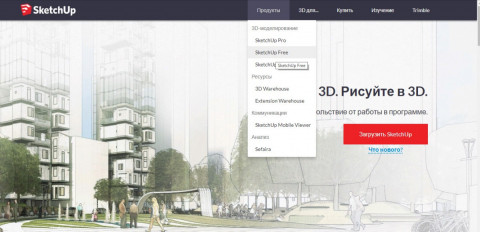
Перед началом работы потребуется регистрация. Указываем действующий адрес электронной почты и придумываем пароль. Быстрее всего зарегистрироваться через Google-аккаунт.
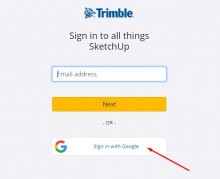
Шаг 2. Настройки программы
При необходимости переключаемся на русский язык. Все дальнейшие инструкции приведены для русскоязычной версии программы.
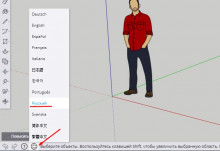
Для перехода от стоящей по умолчанию к метрической системе мер, нажимаем вкладку в левом верхнем углу Открыть модель/Настройки.
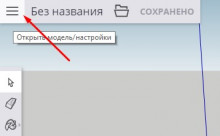
Выбираем Новая модель → Простой шаблон метры.
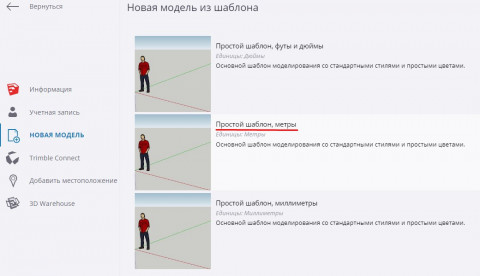
Удаляем фигурку человечка. Выделить её и нажать клавишу Delete.
Шаг 3. Корпус
Строим прямоугольник размером 8 метров на 6 метров с вершиной в начале координат. Для обеспечения точных построений вводим с клавиатуры числа 8, 6. Можно числа перечислить через точку с запятой — 8; 6. Введенные значения автоматически считываются после нажатия клавиши Enter.
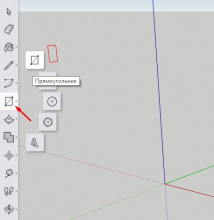
Контролировать размеры построенного объекта можно с помощью окна Размеры, расположенного в нижней части экрана в строке состояния.
Превратим плоский прямоугольник в объёмный параллелепипед с помощью инструмента Вдавить/Вытянуть (Push/Pull).
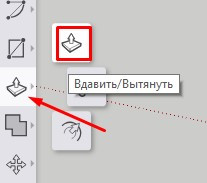
Помещаем инструмент Вдавить/Вытянуть на поверхность прямоугольника. Прямоугольник выделится точками. Зажимаем левую клавишу мыши, и тянем вверх по направлению вертикальной синей оси. Указываем с клавиатуры размер 3 (метра). Для подтверждения действия нажимаем клавишу Enter.
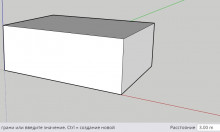
Нам потребуется достроить нижнюю грань параллелепипеда. Для навигации по рабочей области существует набор инструментов Вращение, с помощью которого есть возможность изменять ракурс обзора, масштабировать, перемещать систему координат. На практике удобнее выполнять эти операции, используя колесико мышки. Прокрутка колесика вперёд/назад позволяет увеличивать/уменьшать изображение. При зажатом колёсике можно вращать камеру, изменяя угол обзора.
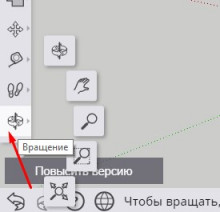
Развернём параллелепипед. Вернее, развернём камеру так, чтобы видеть объект снизу. С помощью инструмента Сдвиг построим внешнюю границу нижней грани.
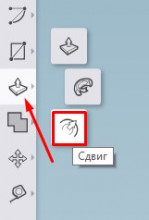
Инструментом Сдвиг сдвинем по периметру границы выбранного объекта на расстояние 0.5 (метра).
Обратите внимание, что десятичные дроби в SketchUp пишутся через точку.

Инструментом Вдавить/Вытянуть вытянем фундамент на 0.5 (метра).
Шаг 5. Крыша
Разворачиваем камеру так, чтобы было удобно работать с верхней гранью. Выбираем инструмент Линия. При наведении указателя мыши на уже созданные линии, точка касания подсвечивается разными цветами и всплывают подсказки.
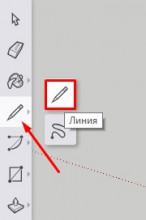
Инструментом Линия построим перпендикуляр длиной 2 метра к середине ребра верхней грани.
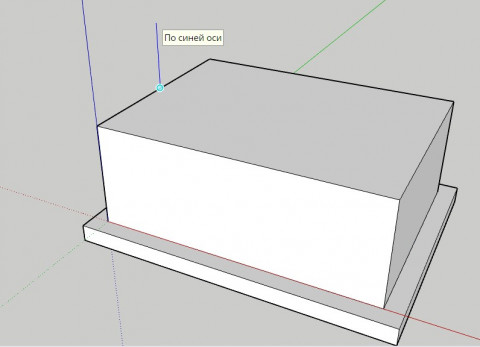
Инструментом Линия соединим концы ребра грани с верхней точкой перпендикуляра. Получим два треугольника.
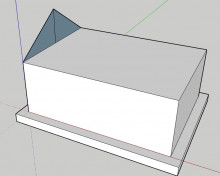
Инструментом Ластик сотрём серединный перпендикуляр.
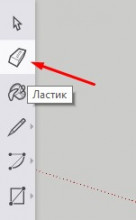
Инструментом Вдавить/Вытянуть вытянем получившийся треугольник на 8 (метров).
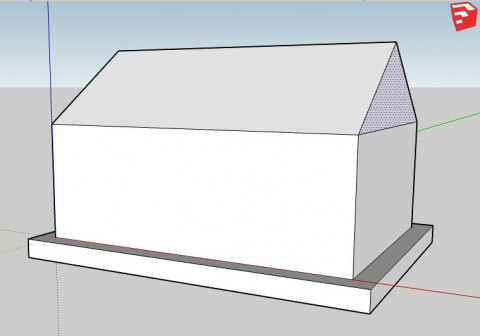
Шаг 6. Окрашивание
Раскрашиваем домик с помощью инструмента Окраска.
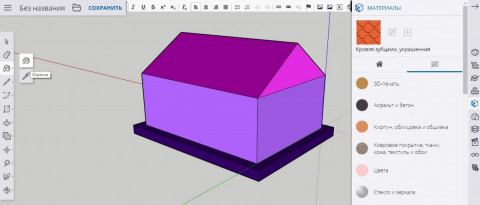
Чтобы получить доступ не только к цветам, но и текстурам, применяем команду Материалы → Обзор.
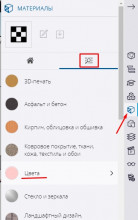
Детализируем наш домик, добавляя к основе новые элементы. Нарисовать дверь и окна можно, используя рассмотренные ранее инструменты Прямоугольник, Сдвиг, Вдавить/Вытянуть.

Можно также использовать инструменты Круг, Многоугольник.
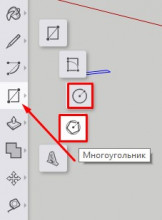
Шаг 8. Сохранение
Сохраняем проект, нажимая соответствующую кнопку Сохранить в левом верхнем углу экрана. Файл сохраняется в собственном формате программы .skp.
Заключение
Надеюсь, что в результате выполнения пошаговой инструкции всем заинтересованным удалось построить домик, а, главное, получить общее представление о базовых инструментах и приёмах работы в SketchUp. Для моделирования домика возможны и другие инструменты, приемы построения, последовательность действий. Работу можно упростить или усложнить, предлагая её разным по возрасту или уровню подготовки учащимся.
Будет интересно увидеть предложения коллег по модификации предложенного алгоритма.
В этой практической работе применялась только часть функций программы. Продолжение следует.
Цикл инструкций о работе в SketchUp
Моделируем в SketchUp. Инструкция «Дом»
Моделируем в SketchUp. Триумфальная арка
Моделируем в SketchUp. Тайницкая башня
Моделируем в SketchUp. Парфенон
Ваза в перспективе и шахматы во вращении
Стереометрия в стиле конструктивизма
Феномен финского дизайна в 3D
Моделируем в SketchUp. Бриллиант Кр-17
Источник
Проектирование дома в программе sketchup 8 и SketchUp Make 2017. Урок для начинающих
Решил создать урок, последовательность действий по созданию проекта здания используя бесплатный вариант программы SketchUp 8 и SketchUp Make 2017. Урок рассчитан на начинающих пользователей, поэтому рассказываю с подробным «разжевыванием» что и как делать. Урок писался когда еще не было SketchUp Make 2017, но с точки зрения работы нет абсолютно никакой разницы в какой версии вы работаете. Все инструменты остались точно такие же. Поэтому какая версия у вас будет установлена не важно. Версия SketchUp Make 2017 рассчитана уже на современные компьютеры 64 битные, поэтому на старых машинах придется работать на версии 8 или на версиях Make в 32 битных вариантах, но в английской версии.
Формат подачи материала в данном варианте будет графический и текстовой. Я начну давать материалы по мере их создания. Во первых, для того чтобы человек постепенно осваивал начальные шаги по работе в программе. Во вторых возможно у форумчан появяться вопросы по отдельным частям урока и можно будет тут же отвечать на эти вопросы. Вот такая задумка. А что получиться — видно будет.
Google SketchUp — программа для разработки трехмерных моделей домов, гаражей, террас, пристроек, деревянных проектов и даже космических кораблей.
Google SketchUp — простая в использовании программа для создания и модификации трехмерных моделей домов, объектов и прочих архитектурных сооружений. Вместе с Google SketchUp вы сможете добавлять новые детали, текстуры, стекла и прочие элементы к своим моделям. Воплотите свои фантазии в реальность.
Google SketchUp оказался гениальной по своей простоте 3D редактор. Хватаете пяти минуть, чтоб разобраться в его основах и увидеть первые результат своей работы, этот подвиг совершают совершенно неподготовленные.
Google SketchUp — Программа для создания, просмотра и редактирования 3D проектов домов, дизайна интерьера, всевозможных ландшафтов, объектов и прочих архитектурных сооружений. Вместе с Google SketchUp вы сможете добавлять новые детали, текстуры и всевозможные элементы к своим моделям. В комплекте поставляются уже встроенные реалистичные текстуры. В состав Google SketchUp также включен плагин для Google Earth, позволяющий после создания 3D объекта размещать его в картографическом сервисе поискового гиганта, а так же посылать для публичного использования в Google 3D Warehouse. 3D Warehouse позволяет добавлять, искать, просматривать и скачивать SketchUp модели.
Google SketchUp – это простой и удобный инструмент для 3D моделирования. С его помощью каждый желающий может смоделировать все что угодно, от кофеварки до небоскреба. Рекомендую скачать бесплатный вариант программы, 8 версии. Программу можно скачать бесплатно с любого сайта задав в поиске «sketchup 8 скачать бесплатно на русском». Но сейчас стало затруднительно найти рабочую ссылку на бесплатную версию SketchUp 8.
Наверно в настоящее время проще поставить бесплатную версию на русском языке SketchUp Make 2017 с официального сайта https://www.sketchup.com/download/all
Выбираете SketchUp Make 2017 c вариантом языка Русский и скачиваете.
Ранее SketchUp Make существовал только на английском языке, а сейчас имеется и на русском (для многих это существенно). После установки версии SketchUp Make 2017 дается пробный период 30 дней, в течении которого бесплатная версия имеет все функции платного варианта программы SketchUp PRO 2017. Так сказать вариант рекламы платной версии. Вдруг вы после этого решите что нужно купить вариант PRO? После истечения этого срока программа автоматически превращается в бесплатный вариант, аналогичный SketchUp 8.
Немного истории. Программа SketchUp была разработана небольшой фирмой @Last Software.
В марте 2006 года была приобретена компанией Google вместе с этой фирмой. А в апреле 2012 Google продал SketchUp компании Trimble. И в настоящее время Trimble занимается совершенствованием программы. А из названия программы исчезло слово Google. По состоянию на август 2020 года последней версией платной программы является SketchUp PRO 2020 и последней бесплатной версии является SketchUp Make 2017. При этом обе версии доступны на различных языках, в том числе и на русском.Редактор создан с расчетом на непрофессионалов и позволяет создавать макеты с использованием привычных инструментов – «линейка», «карандаш», «транспортир», «ластик» в трех плоскостях. Однако, несмотря на простоту Google SketchUp предоставляет пользователям такие полезные возможности как:
- возможность задавать точные размеры в миллиметрах;
- использование слоев;
- возможность загружать готовые 3D модели.
Проект дома можно создавать в различной степени детализации.
Вариант 1. Для того чтобы определиться с объемно — планировочными решениями. То есть как будет выглядеть ваш домик со всех сторон, как будет выглядеть интерьер дома. Варианты отделки дома. Более быстрый и простой и позволяет увидеть ваш дом. Как он внешне будет смотреться
Вариант 2. Можно проектировать создавая отдельные детали и конструкции из которых вы планируете строить свой дом. И из этих конструкций пробовать «монтировать» в программе, то что потом вы будете делать на стройплощадке. Позволяет тщательно запланировать все конструктивные элементы дома, увидеть возможные ошибки, которые возможны в процессе строительства. Найти наиболее оптимальные конструктивные решения тех или иных узлов.
В идеале лучше использовать и первый и второй вариант.
В уроке я попробую вам показать, как можно используя найденный в интернете план или план заранее вычерченный в другой программе и внешний вид дома «построить» этот дом
в Варианте 1. То есть создание объемной планировочного решения.Например задаем поиск в интернете домика, который на ваш взгляд вам подходит. Например я увидел на сайте https://www.alfaplan.ru/catalog/item_2917/ небольшой одноэтажный домик. Имеется план и вид домика. Имеются общие характеристики дома. Какой фундамент, какие стены, крыша и т. д. Но попытка сохранить например план домика или его внешний вид и фасады, как рисунок не получается. Не беда. Увеличиваем на нашем экране монитора план здания. Для этого при нажатой клавише Ctrl жмете клавишу + . При каждом нажатии изображение на экране монитора увеличивается. Так чтобы были видны нужные нам размеры. Затем сохраняем вид нашего экрана. Это называется скрин экрана. Для этого жмем на клавиатуре клавишу Print Screen (PrtScn), чаще всего располагающаяся в правом верхнем углу клавиатуры.То что мы видим на нашем экране сохранилось в буфере обмена. Теперь нам надо из этого буфера разместить этот рисунок (вид нашего экрана) в какой либо программе для обработки графической информации. Это может быть любая доступная вам программа. Лично я использую программу GIMP. Скачать ее просто, в том числе и на русском языке. Это бесплатный аналог фотошопа и не уступающий ему по своей функциональности. Очень рекомендую, так как программа может понадобиться для различных целей по обработке фотографий и любых изображений. Запускаем GIMP. В нем жмем «файл-создать из буфера обмена». На экране нашей программы GIMP появиться изображение, скрин которого мы сохранили. «Отрезаем» инструментом «кадрирование» все лишнее оставляя сам план и размеры, которые могут нам понадобиться. Сохраняем файл в нужную папочку в формате с расширением jpg или png. Точно также делаем скрин экрана с видами фасадов дома и с общим видом. Сохраняем описанные характеристики дома. Если нет пока желания устанавливать GIMP, то самое простое это воспользоваться простенькой графической программой Paint, которая входит в стандартный набор Windows. Запускаете эту программку и жмете «Правка-вставить». Если у вас в буфере обмена имеется изображение экрана, то оно появиться (вставиться) в ваш новый графический файл. По возможности инструментами Paint «отрезаете» лишнее (или оставляете как есть) и сохраняете в выбранной вами папке с расширением jpg или png.
Теперь у нас имеются необходимые исходные картинки.
p.s. Большая просьба. Вопросы возникающие при изучении SketchUp 8 по данному уроку пишите в личку. Если для пояснения вопроса требуется прикрепить ваш файл, то пишите на e-mail: leonorlov@yandex.ru. Файлы с расширением skp сохраняйте в версии sketchUp 8, даже, если вы пользуйтесь более новыми платными или бесплатными версиями SketchUp
dimakein, Alekz1, Aleks22rus и 79 другие сказали «спасибо» за это.
Источник
SketchUp каркасный дом: как построить здание в программе, проектирование основных элементов
С помощью программы SketchUp можно спроектировать каркасный дом. Программа является мощным инструментом по решению задач проектирования. Кроме того, она абсолютно бесплатна. На примере мы покажем как использовать Сектчап для того, чтобы спроектировать каркасный дом.

Размерность каркасного дома
Первым делом наносятся границы для внешних стен каркасного дома. Сетка показывается планировку стен внутри и снаружи.
Ростверк для фундамента
Нужно задать толщину ростверка. Ширина как правило такая же, как диаметр столбов. Высоту следует выбирать исходя из того, какова высота снежного покрова в вашем регионе. К примеру в московской области это как минимум 40 см. Ростверк необходимо расположить выше нулевой отметки грунта на 15 см. Следовательно требуемая высота ростверка – 25 см. Устанавливаем линию ростверка под периметром стен, устанавливаем опоры для камина, основание под котел и крыльцо.
Сваи для фундамента
Фундамент на сваях должен располагаться ниже точки промерзания грунта, исходя из этого подошва свай должна быть ниже данной отметки. С помощью функции копирования размещаем столбики под углы дома и места пересечения лент ростверка. Это позволит получить около половины столбов, необходимых для возведения дома. Следом размещает опоры на расстоянии не более двух метров друг от друга.

Проектирование нижней обвязки
Первым делом необходимо сформировать первую доску и выбрать заливку, создать компоненты со своим именем и габаритами. Впоследствии при помощи плагина Cut List будет высчитываться кол-во компонентов. Если предполагается работа без них и без групп, то рекомендуем оставить зазор в миллиметр между элементами. Еще можно скрыть слой с фундаментом для удобства пользования программой. Обвязка должна совпадать с габаритами дома и его внутренними стенами. Чтобы выровнять горизонтальную платформу создайте две доски обвязки. В принципе, можно использовать и один слой, требуется только проверить чтобы плоскость 1 этажа здания совпала с высотой ступенек крыльца. Нижняя обвязка делается при помощи функций копирования, перетаскивания и переворачивания.
Перекрытия 1 этажа
При помощи команды Enter * количество лаг — Enter рассчитываем лаги будущего дома с заранее заданным шагом. Их количеством нужно посчитать вручную либо при помощи плагина Cut List. Для внутренней части дома используем сдвоенные доски. В местах опоры стен устанавливаются дополнительные блоки между лаг. Их можно спроектировать после стен ровняясь на проекции несущих стоек. Лаги создаем как компонент, а в конце объединяем в один слой. Их направление задается в сторону меньшего пролета помещений.
Обшивка полов на первом этаже
Для обшивки полов можно использовать ОСБ плиты. Создаем 1 лист в виде компонента, а потом копируем по горизонтали с шагом в 2.4 метра используя шахматный порядок. Излишки удаляются. Монтаж листов должен быть осуществлен перпендикулярно лагам перекрытий.
Стены
Формируем периметр внутренних помещений здания, установив доску нижней обвязки на проекцию стен дома. Чаще всего для внутренних стен используется доска 38*100 миллиметров с шагом в 40 см.

Шаг наружных стоек должен быть равны листам, использующимся для формирования стен здания. Первая из них должна быть смещена вполовину своей толщины для правильного монтажа начального листа ОСБ. Устанавливаем стойку, следом копируем остальные с необходимым отступом. Проемы под окна и двери будут формироваться позднее. В итоге мы получили каркас дома, который соответствует размерам листов ОСБ и теплоизоляции. Стойки внутренних стен рассчитываются согласно размерам листа гипсокартона для обшивки.
Следующим этапом как построить каркасный дом в SketchUp является планирование мест размещения окон и дверей. Их компоненты стоит создавать отдельно и вставлять в стены. Главное – не нарушить шаг стоек.
Следует не забывать про то, что высота подоконника должна рассчитываться с учетом размеров радиаторов, используемых для отопления дома. Как правило почти все окна в каркасном доме имеют общие габариты, отличается лишь ширина по горизонтали, так что их размер зависит сугубо от ваших личных предпочтений. Если вы планируете использовать панорамные окна, то верх необходимо усилить балкой. Для проемов гаража требуется использовать LVL балки. Проемы под двери можно рассчитать заранее буквально до миллиметра, запросив информацию у производителя насчет их точных габаритов.

Для проектирования каркасного дома в SketchUp требуется рассчитать укосины. Для данной процедуры берется доска размером 40*150 миллиметров и под углом в 40-60 градусов устанавливается в наружные стойки каркасного здания. Для стен внутри дома необходимо сформировать рассечки, призванные защитить дом от пожара если стойка имеет высоту от трех метров.
Когда закончили проектировать стен объединяем их в один слой. Кроме того, их можно разделить по группам, что облегчит дальнейшую работу.
Перекрытия между этажами
Проектирование каркасного дома в SketchUp предполагает расположение стоек и лаг на одной оси по вертикали при расчете перекрытий между этажами. Если не соблюдать это правило, то потребуется добавить стойки для каркаса. Это необходимо для того, чтобы сохранить целостность и прочность несущей конструкции. Еще надо запланировать усиленные балки под опоры стен верхнего этажа. Чтобы это сделать, требуется удвоить или утроить размер стоек в зависимости от ожидаемой нагрузки. Использование одного размера отделочных плит и одинакового шага стоек значительно упрощает задачу.

Кроме того можно не проектировать систему лаг заново, а просто продублировать перекрытия 1 этажа на помещения выше. Как правило их шаг совпадает и там. Рассчитывая направление лаг требуется учитывать и коммуникации дома. К примеру, трубы вентиляции и канализации имеют диаметр от 10 сантиметров, что стоит учитывать при формировании лаг дабы не опускать потолок еще ниже.
Стены верхнего этажа
Порядок размещения стоек по вертикали следует учитывать и при создании второго и последующего этажей. Можете обратить внимание на линии красного цвета по вертикали – они наглядно отобразят данное требование. Однако соблюсти данное правило проектирования каркасного дома в SketchUp для всех стоек сложно, поскольку, к примеру, стены внутри дома могут иметь шаг в 40 или 60 см. Чтобы решить данную проблему требуется обустройство двойной обвязки по верхней части стоек. Кроме того можно использовать ригеля, что создаст дополнительную устойчивость верхним этажам дома.
Как и при проектировании каркаса можно скопировать стены с нижнего этажа на верхний, а после внести правки по необходимости. Стены можно сгруппировать для удобства работы. Окна, если они были сформированы в отдельные элементы, можно скопировать и для второго этажа.
Стропильная система и кровля
Система стропил по-сути представляет собой обычную стену, направленную под определённым углом к горизонтальной плоскости. Ее верхнее окончание закачивается коньковой балкой, а низ закрепляется к обвязке. Высотку потолков для мансардного этажа следует рассчитывать не менее двух метров, чтобы помещением было комфортно пользоваться взрослым людям.

С помощью калькулятора рассчитываем возможный угол наклона крыши. К примеру угол в 27 градусов при двух метрах высоты потолка дает возможность использовать балки размером в 6 метров без использования наращивания. Для коньковой балки нужно заложить три опорные стойки и запланировать крепление к вентиляционной шахте. Шаг для стропил составит 6.1 метра. Система стропил с использованием доски 100*50 см суммарно потребует 200 метров. Свесы крыши – полметра. Таким образом доска в 6 метров формирует стропила, имеющие 5.5 метра. Такой расклад означает, что кровля не выдержит зимой нагрузки от снега. Для решения проблемы устанавливаем опорный простенок, формирующий стены по бокам мансардного этажа. Простенок должен совпадать с площадью стропил. Потолки для мансарды формируются при помощи затяжек.

Каркас обрешетки с использованием доски 50 см на метр и шагом в 407 миллиметров даст надежную основу для обшивки листами ОСБ и закрепления мягкой кровли. Стропильная система, перекрытия второго этажа и каркас стен формируются в одну ось по вертикали. Это позволяет создать надежный каркас здания.
Внешняя обшивка каркаса
Проектирование каркасного дома в SketchUp фактически завершено, осталось только рассчитать внешнюю обшивку, для формирования которой будет использоваться лист ОСБ толщины в 12.5 см с габаритами 1219 на 2439 мм с деформационным зазором в три миллиметра. Если все сделано верно, то концы плит будут накладываться на лаги, стропила и стойки, что позволит минимизировать отходы строительства, сэкономить время и силы.

Как вы видите, создавать в SketchUp свои проекты каркасных домов достаточно просто. Созданные чертежи можно распечатать и использовать при строительстве, передав их строителям.
Источник